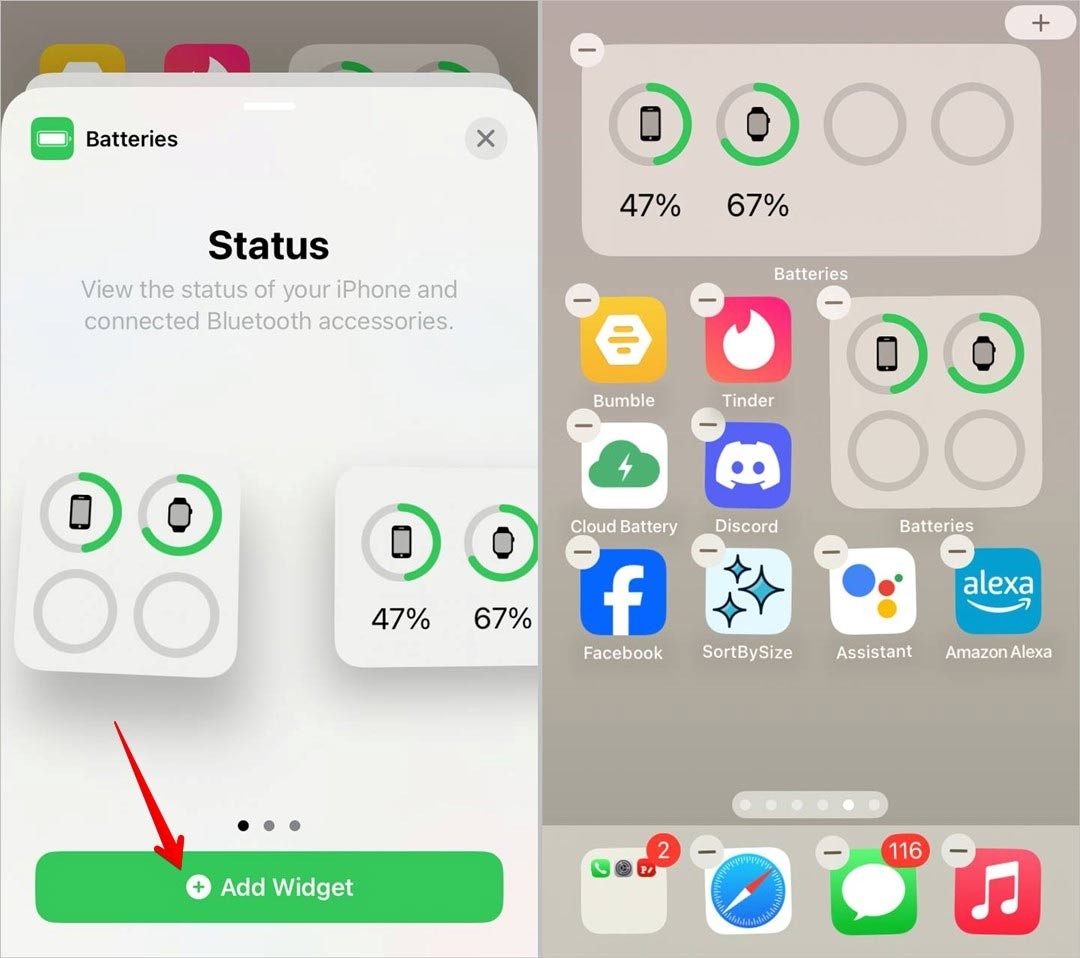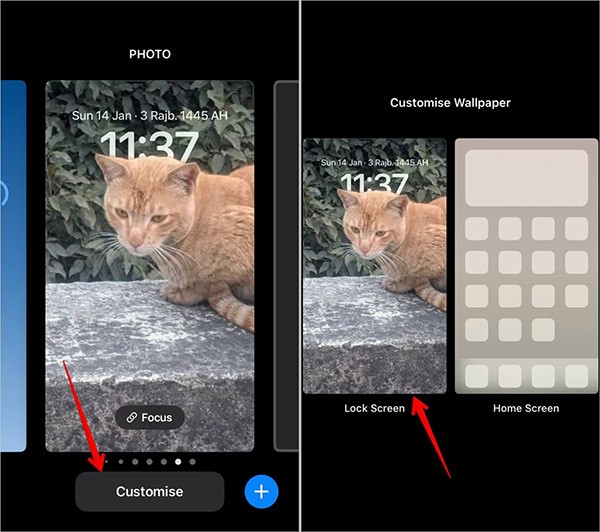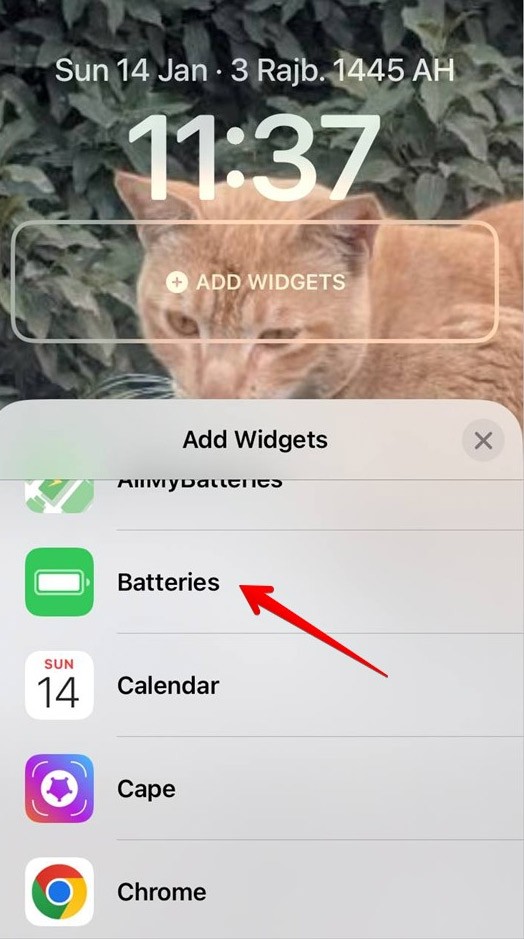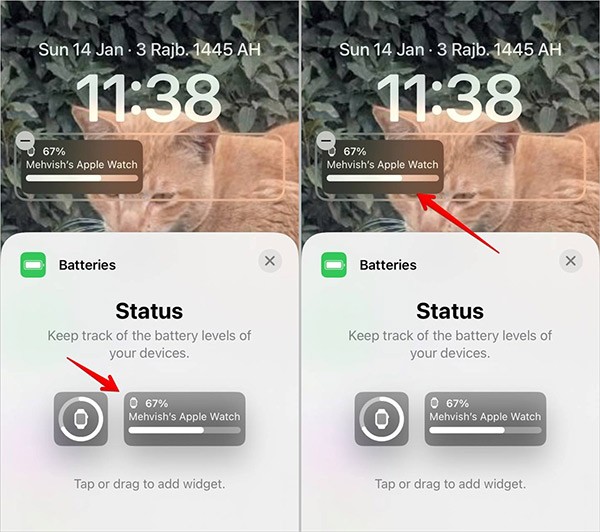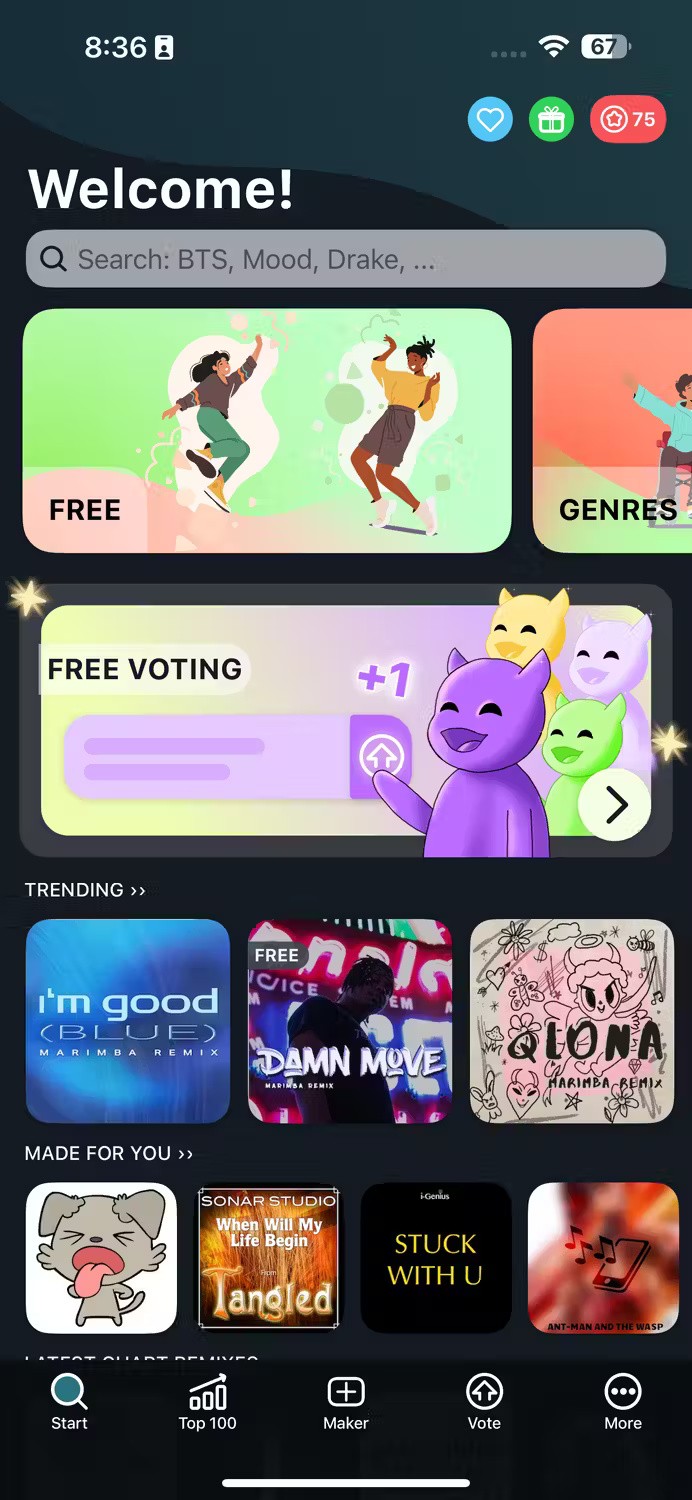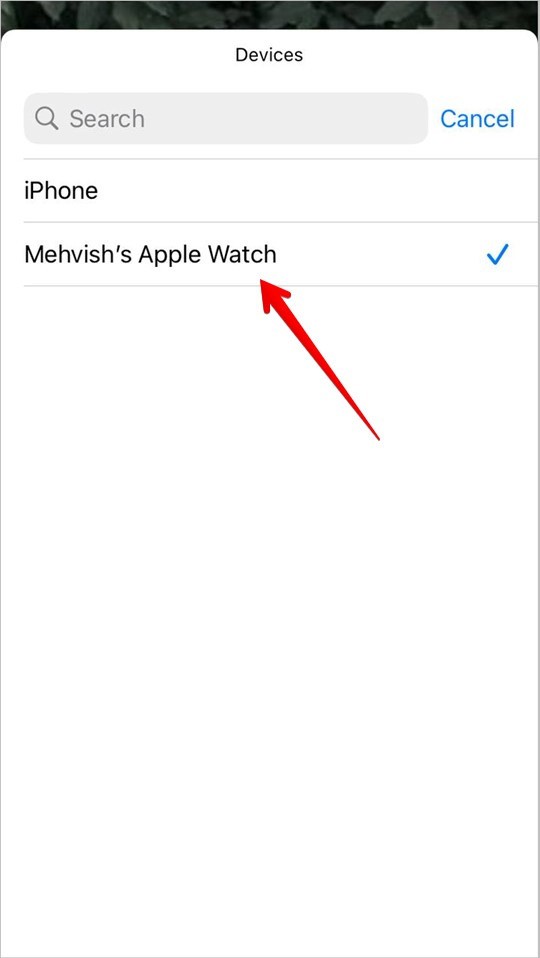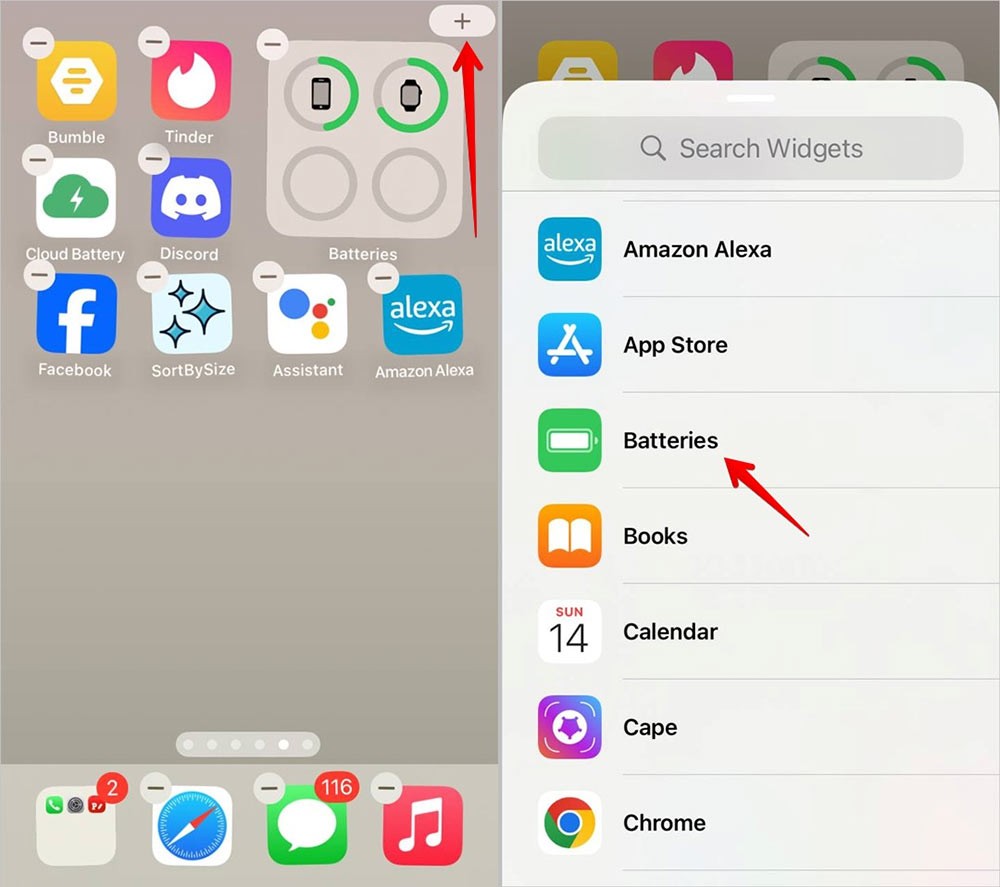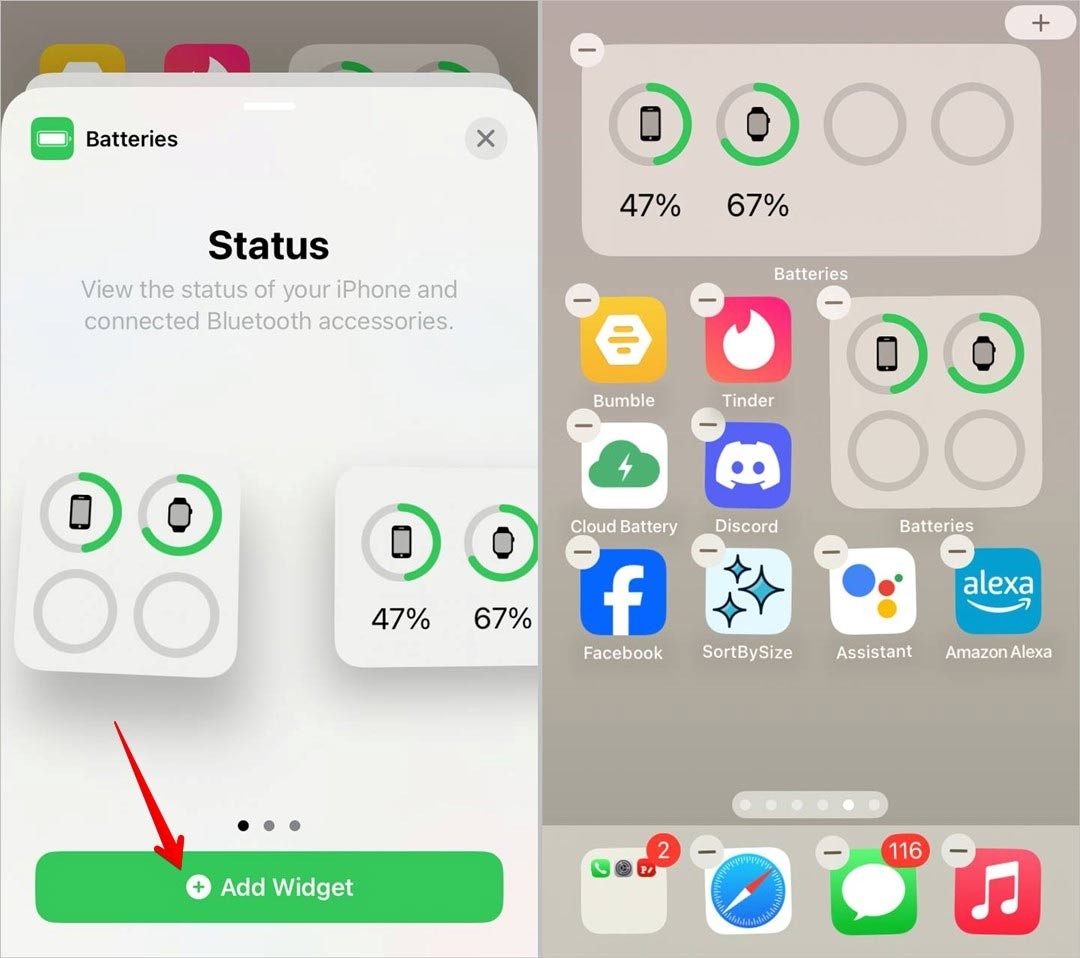Per vedere rapidamente la percentuale della batteria dell'Apple Watch direttamente sull'iPhone, possiamo aggiungerla alla schermata di blocco o alla schermata iniziale tramite il widget di visualizzazione. Grazie al widget della percentuale della batteria dell'Apple Watch, saprai subito quanta batteria è rimasta sul tuo Apple Watch, senza dover guardare direttamente il dispositivo. L'articolo seguente ti guiderà nella visualizzazione della percentuale della batteria dell'Apple Watch sull'iPhone.
Come mostrare la percentuale della batteria dell'Apple Watch sulla schermata di blocco dell'iPhone
Fase 1:
Tieni premuta la schermata di blocco e seleziona Personalizza, quindi fai clic su Schermata di blocco per modificare la schermata di blocco.
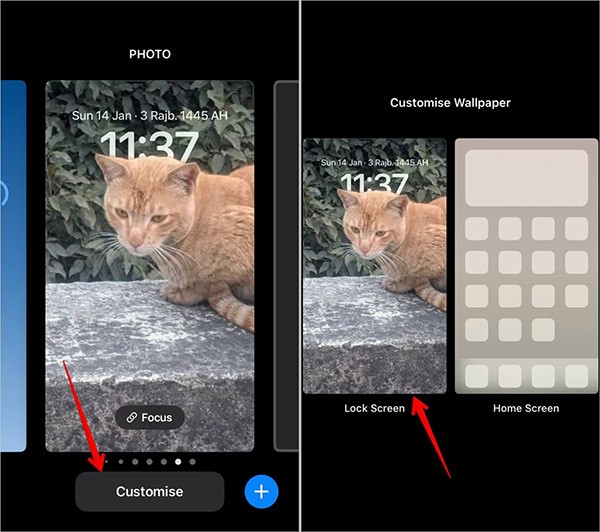
Fase 2:
Fare clic su Aggiungi widget e selezionare Batterie dall'elenco visualizzato.
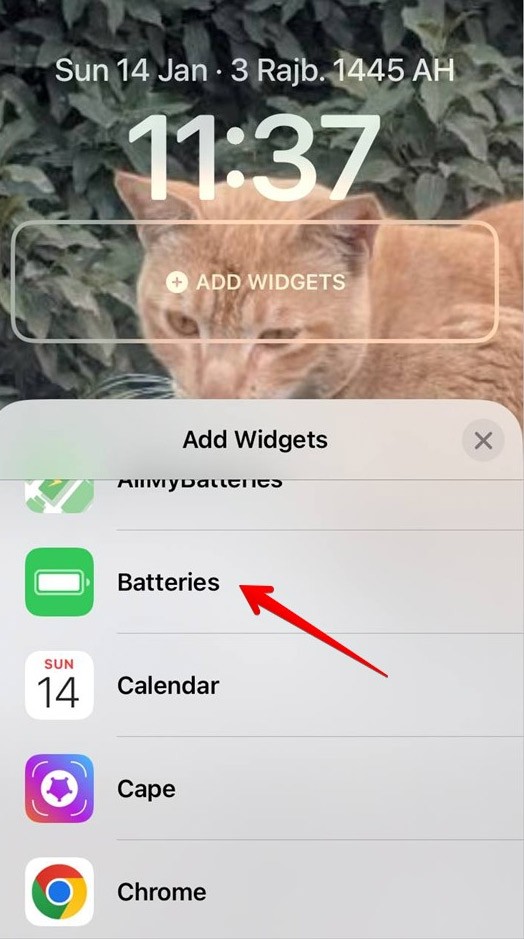
Fase 3:
Ora visualizza l'opzione percentuale della batteria per Apple Watch . Trascineremo il widget della percentuale della batteria dell'Apple Watch sulla schermata di blocco dell'iPhone.
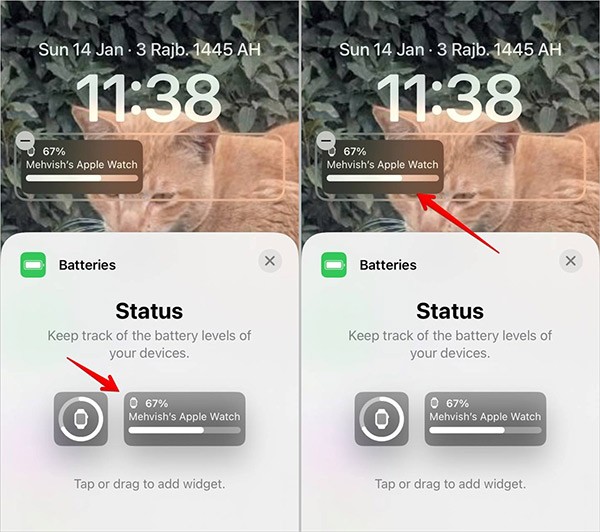
Fase 4:
Tocca il widget della percentuale della batteria, quindi disattiva Automatico e tocca Dispositivi .
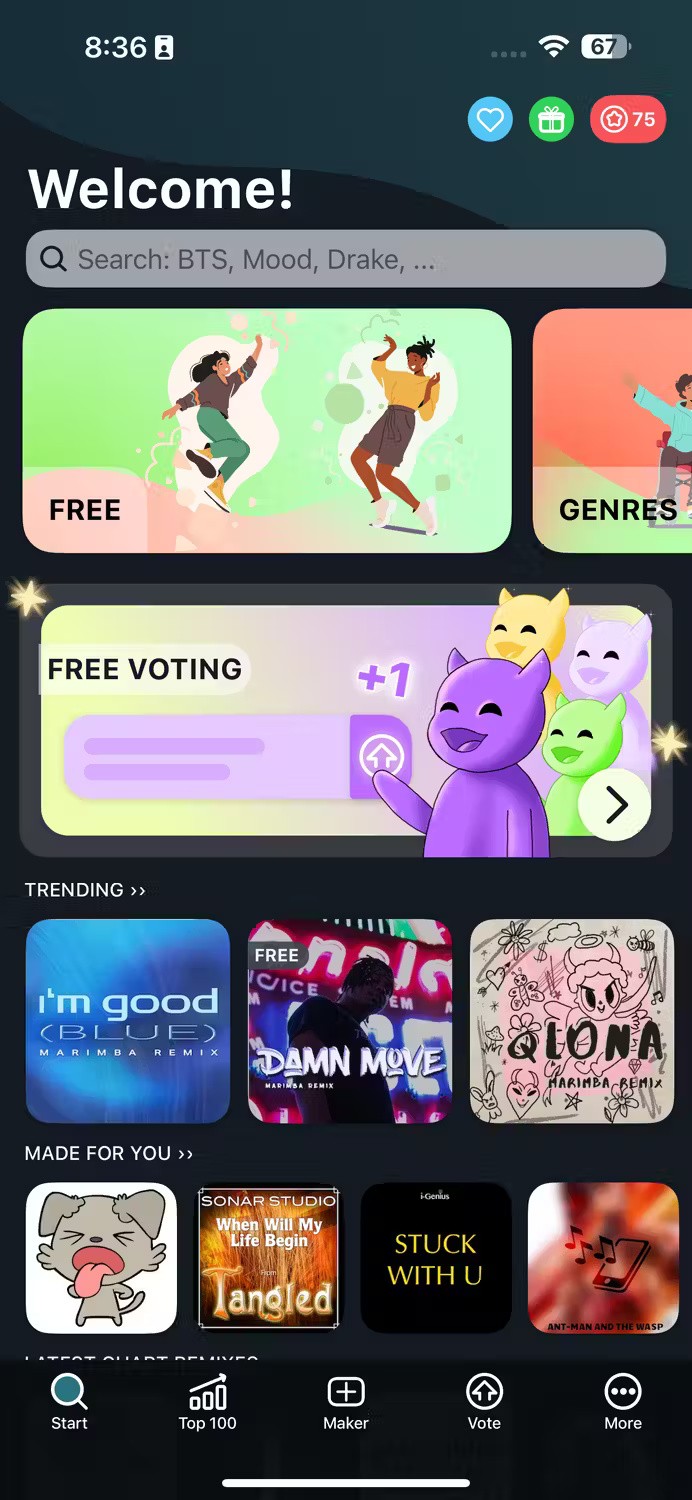
Tocca il nome dell'Apple Watch che stai collegando per visualizzare il widget della percentuale della batteria dell'Apple Watch nella schermata di blocco dell'iPhone.
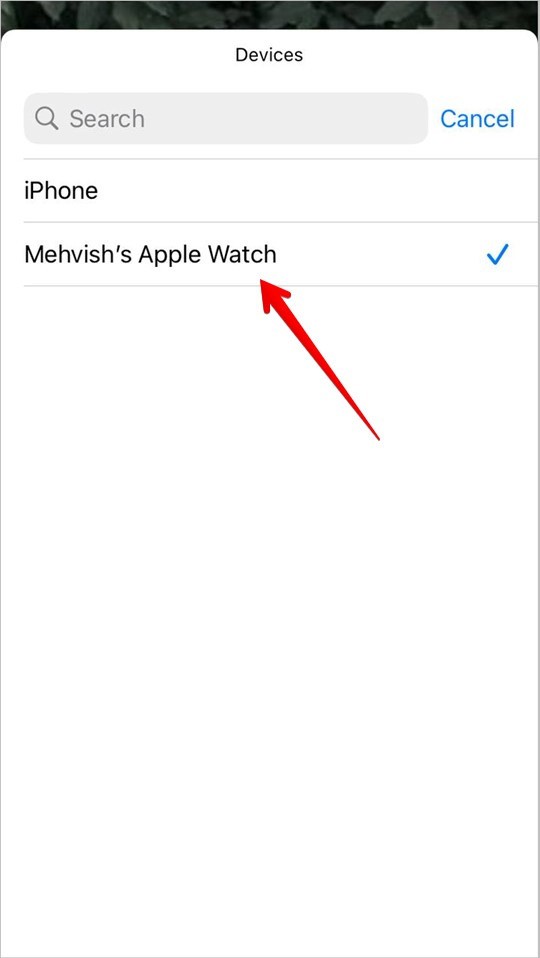
Come visualizzare la percentuale della batteria dell'Apple Watch sulla schermata iniziale dell'iPhone
Fase 1:
Tieni premuta la schermata iniziale dell'iPhone , quindi tocca l'icona più nell'angolo in alto a destra. Quindi fare clic sull'utilità Batterie .
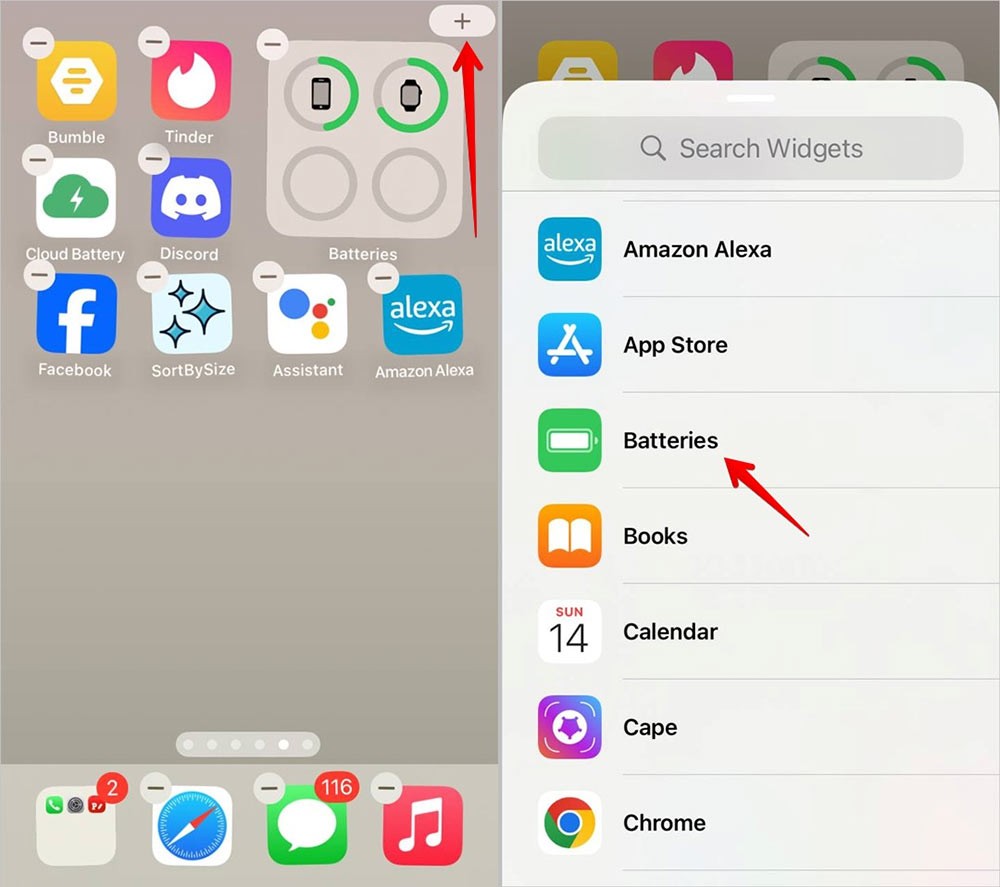
Fase 2:
Mostra anche alcune skin per i widget della batteria che puoi aggiungere allo schermo. Clicchiamo sul widget della batteria per aggiungerlo alla schermata dell'iPhone. Infine, fai clic fuori dallo schermo per salvare le nuove modifiche.